Informatiker TS
Wer im Team ist gerade in einer Besprechung? Wann wäre ein guter Zeitpunkt für eine Teamsitzung?
Wenn Sie solche oder ähnliche Fragestellungen mit einem Blick beantwortet haben möchten, dann bietet es sich an, Ihren eigenen Outlook-Kalender mit dem Ihrer Arbeitskollegen in einem gemeinsamen Fenster darzustellen.
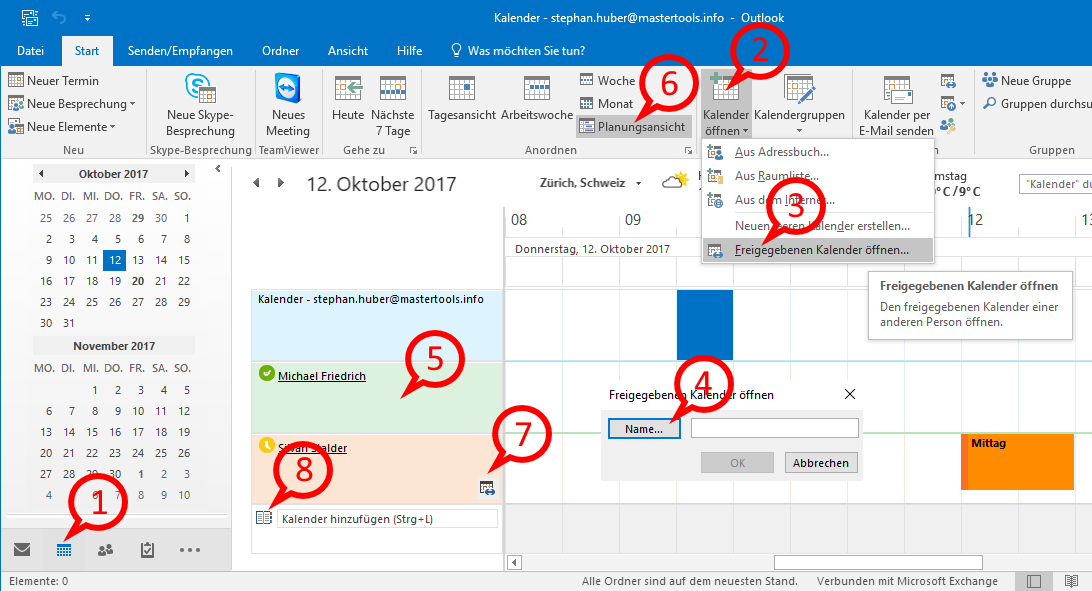
Eine weitere Option besteht darin, Ihren Kalender mit demjenigen der anderen Teammitglieder zu verschmelzen. In der Tages-, Wochen- oder Monatsansicht finden Sie dazu oberhalb des jeweiligen Kalenders neben dem Namen Ihres Teammitglieds einen kleinen, nach links zeigenden Pfeil (1). Möchten Sie die Verschmelzung wieder aufheben, klicken Sie einfach wieder auf das nach rechts zeigende Pfeilsymbol (2).
